Damit eure Instagram-Story noch schneller ins Auge fällt, solltet ihr einen ansprechenden Hintergrund auswählen. Ihr könnt dabei schnell und einfach die Hintergrundfarbe ändern oder ein Fotos als Hintergrundbild nehmen.
Dafür gibt es sogar verschiedene Methoden, die GIGA euch hier vorstellt.
Instagram Story: Hintergrund ändern
Etwas umständlich, aber schnell eingerichtet ist die neue Hintergrundfarbe, indem ihr fleißig mit dem Finger über den Bildschirm wischt. Das geht aber auch einfacher. Dafür müsst ihr zunächst ein beliebiges Foto auswählen. So postet ihr eine Instagram-Story mit farbigem Hintergrund:
- Wischt in der Instagram-App von links nach rechts, um die Kamera-Funktion zu aktivieren.
- Wählt unten die Option „Story“ aus.
- Schießt ein Foto. Das Motiv ist egal, da es sowieso übermalt wird.
- In der oberen Symbolleiste drückt ihr zunächst auf die drei Punkte, um weitere Symbole anzuzeigen.
- Nun findet ihr hier eine geschwungene Linie für die „Zeichnen“-Funktion.
- Einmal angetippt, könnt ihr jetzt eure Wunschfarbe für den Hintergrund auswählen.
- Jetzt könnt ihr natürlich mit dem Finger über den Bildschirm wischen, um ihn stellenweise einzufärben. Das dauert aber zulange. Drückt stattdessen auf den Handy-Bildschirm und haltet den Finger einige Sekunden gedrückt. Nach wenigen Sekunden ist das komplette Foto eingefärbt.
- Setzt die Gestaltung eurer Story fort, um euren Inhalt mit dem erstellten Hintergrund zu posten.
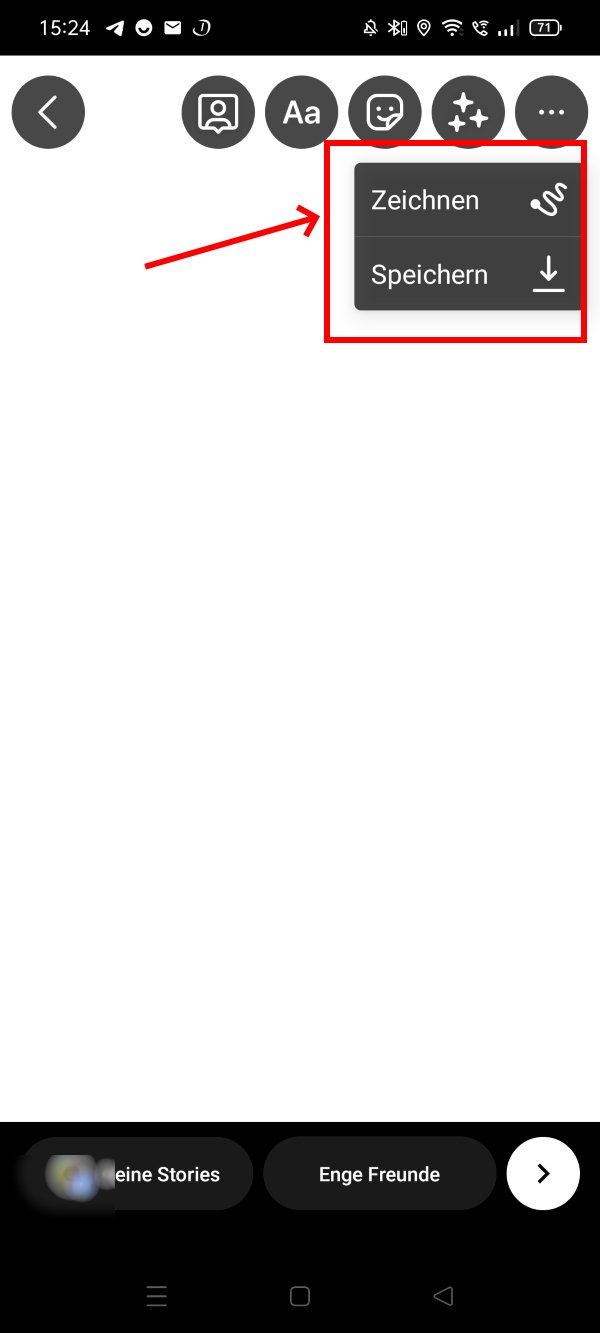
Farbige Bilder in Instagram-Story einfügen
Falls ihr einen der vorfertigten Hintergründe mit Farbverlauf für eure Instagram-Story nehmen wollt, könnt ihr auch hier die Farbe ändern:
- Drückt bei der Story-Erstellung links auf das „aA“-Symbol.
- Es öffnet sich das „Gestalten“-Menü und es wird ein Hintergrundbild mit zufälligen Farben ausgewählt.
- Drückt jetzt rechts unten auf den farbigen Punkt, um die Farben zu ändern.
Noch mehr Tipps für Instagram findet ihr im Video:
Alternativ könnt ihr natürlich einen Hintergrund in der von euch gewünschten Farbe vorab erstellen und als Bild auf dem Handy speichern. Dafür lässt sich zum Beispiel auch ein komplett schwarzes Bild vorbereiten. Im Story-Fenster drückt ihr dann links unten auf die Galerie-Vorschau. Nehmt hier das zuvor erstellte Bild vom Smartphone-Speicher als Hintergrundbild für eure Story.

